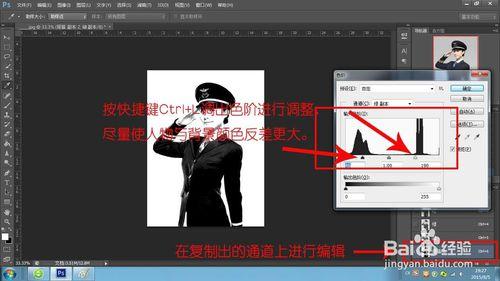對於PS的摳圖技巧,是很多愛好設計的人們都希望get的技巧,對於網絡上各種各樣的摳圖技巧來說,可謂是花樣繁多,種類複雜,為了讓大家能夠很快的掌握摳圖的技巧,我為大家講解一套比較簡單的方法,也是我平時很喜歡的用的方法。
工具/原料
電腦
photoshop6.0 以上
圖片若干
方法/步驟
首先,我們打開photoshop設計軟件,打開需要進行摳圖的素材圖片。
然後我們將背景圖層複製一層(儘量避免傷害到原圖,所以我個人習慣不在原圖上進行修改),接下來在複製的圖層上利用鋼筆工具對需要進行扣出來的人物進行輪廓勾畫,此處要點在於與面部和手部儘量仔細勾選,因為面部和手部顏色與圖片背景顏色對比度不夠強,至於衣服和帽子就可以進行簡單粗獷式的勾畫。
路徑畫好閉合之後,點選路徑面板,在路徑面板下方有一個將路徑轉化為選區載入的按鈕(如圖所示)進行點選。
載入選區之後,點擊圖層面板返回,返回到圖層面板之後,點擊為圖層添加圖層蒙版按鈕。
接下來要進行摳圖的區域就是顏色反差較大的部分了,將背景再次複製一個圖層,然後點選這個圖層的通道面板,進入通道面板後,選擇一個顏色反差較大的通道並對此通道進行復制,並在複製的通道上進行編輯。(目的還是為了不損害原通道的顏色)
使用快捷鍵Ctrl+L調出色階,儘量將左右兩個點向中間靠攏,以便於人物與背景的顏色反差加大。
調好之後,繼續利用快捷鍵Ctrl+I 對通道進行反相編輯。
將鼠標移至圖例位置,按住Ctrl鍵不放, 並用鼠標單擊此處,將圖像載入選區,圖像被選中之後會出現閃動的邊框如圖所示。
返回圖層面板之後,為此圖層添加圖層蒙版(如圖所示),此時將背景圖層關閉之後,基本的效果就出來了。(是不是很興奮呀,^_^)
最後一步,將需要替代的背景圖片調入,並將其置於所有圖層最底部(背景圖層的上面)效果一目瞭然了,如果想將所有圖層都合併在一起的話可以使用快捷鍵:Ctrl+E 親手試試吧,成功之後的成就感會爆棚的!^_^ 以後還會有更好的經驗進行分享,喜歡我的經驗就關注我吧。
注意事項
對photoshop軟件有初步的認識,瞭解快捷鍵的使用方法。
平時加強練習,熟能生巧。